Snapchat指南-如何使用Snapchat [2023更新]
 更新于 欧丽莎 / 27年2021月09日15:XNUMX
更新于 欧丽莎 / 27年2021月09日15:XNUMX随着世界的发展,时间在不断发展,沟通的速度必须遵循直线前进的步骤。 即时聊天应用程序已成为世界各地人与人之间互动的重要组成部分。
另外,Snapchat是最重要的之一。


指南清单
1.什么是Snapchat
Snapchat 是一种流行的即时聊天应用程序,您可以使用它与朋友聊天,查看来自世界各地的实时故事以及在其中共享或浏览新闻 Discover.
每天活跃的有手套用户总数为187亿。 这意味着每分钟大约有129,861个活跃的手套用户。
为什么是Snapchat?
我们将介绍有关 Snapchat 的更多详细信息,并向您展示答案。
继续走…
2.如何下载Snapchat
首先需要在手机设备上下载该应用程序,因为除移动版本外,Snapchat没有提供PC版本。 通过与其他应用程序相同的步骤,您可以轻松地从应用程序商店获取相关信息。
有两个选项可以下载此应用程序。
选项1。
如果您是iPhone用户,请打开App Store,或在Android设备上打开Play商店。
搜索snapchat,然后将其下载到移动设备上。
选项2。
参观 Snapchat下载页面 在你的手机上
输入您的电话号码,然后将下载链接发送到您的电话,然后点击您收到的链接。 或者,点击正确的手套版本以下载它。
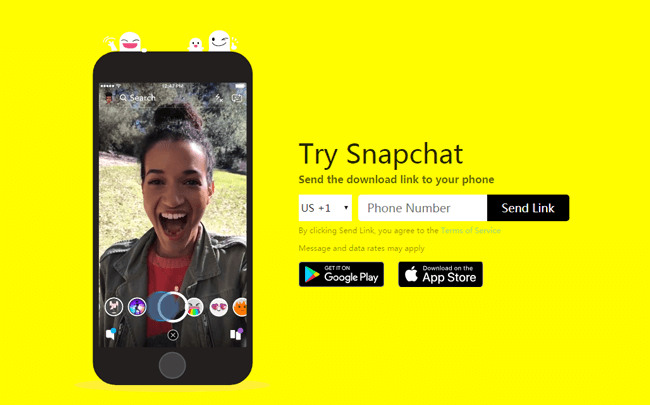
然后,您可能想知道如何升级Snapchat以获得新功能。
3.如何更新Snapchat
Snapchat的内容会一直更新其应用程序,因此用户可以使用较新的版本获得升级且功能更多的功能。
通过以下步骤很容易获得最新的手套更新。
iPhone / iPad:
可选 应用商店 在iPhone屏幕上。
敲打 最新动态 在界面的底部。
敲打 更新 旁边 Snapchat 并等待它。

机器人:
实行 Play商店 并点击 菜单图标.
我的应用和游戏 > 的UPDATE > Snapchat.
敲打 更新 如果有的话。
4. Snapchat帐户
Snapchat帐户就像每个用户的ID一样,您应该在Snapchat世界中拥有一个。
好,
以下是您想了解的有关gmail帐户的信息。
1.如何注册Snapchat
首先,
您应该先注册一个帐户,然后才能使用它。 如下所述注册Snapchat帐户很容易。
您可以选择在设备或计算机浏览器上执行此操作,这两个步骤都可以通过几个简单的步骤完成。
iPhone / Android:
可选 Snapchat 在iPhone上。
敲打 用户注册 从选项中。
按照说明填写姓名并点击 注册并接受.
继续填写您的生日,用户名,电子邮件,密码,手机号码,然后在收到确认码时输入确认码。

计算机:
参观 Snapchat帐户页面 在计算机浏览器上。
敲打 创建帐号。
填写表格并单击 注册并接受.
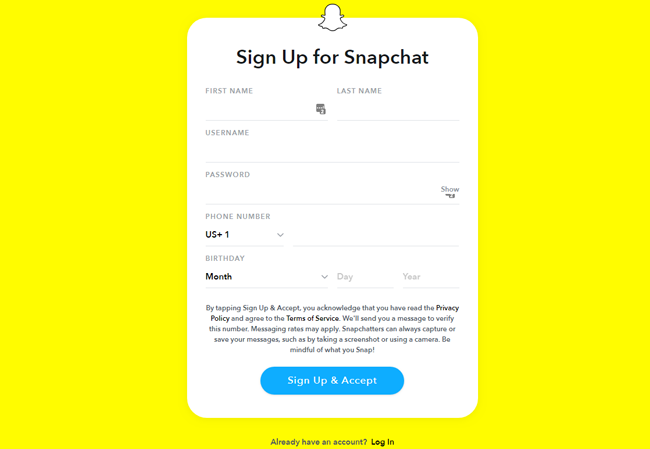
2. Snapchat名称创意
Snapchat名称可以帮助您的朋友认识您,但也可以是您想要的。
有一些关于你的名字的想法。
- 添加您的幸运数字。
- 你的爱好。
- 您喜欢的东西,例如动物,颜色,运动等等。
可以创建一个已经使用的用户名,很容易为您的gmail帐户用户名添加特殊的东西。
3. Snapchat改名
有些用户可能想要更改Snapchat名称,而用户名是可自定义的,并且对所有人可见,并且无法更改。
显示名称是您在手套上的显示方式,您可以按照以下说明进行更改。
点击左上角的个人资料图标。
点击显示名称,在弹出窗口中编辑名称,然后点击 保存。 或者,点击 设置图标 在右上角> 名字,然后将其更改。
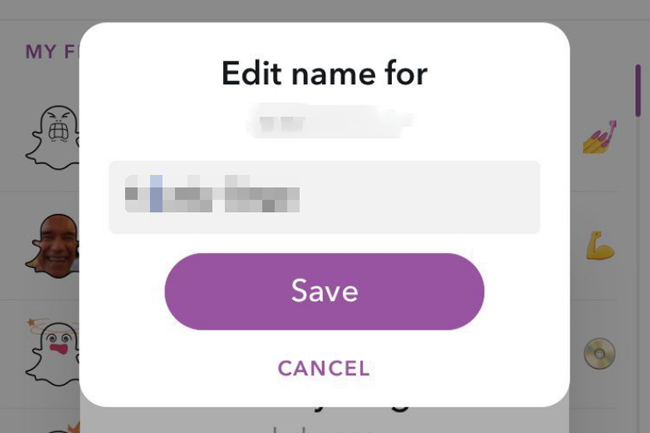
4.如何删除Snapchat帐户
如果您不想再使用gmail帐户,则可以通过简单的步骤轻松停用该帐户。
转到 帐户门户.
登录您的snapchat帐户,然后单击 继续.
等待片刻。
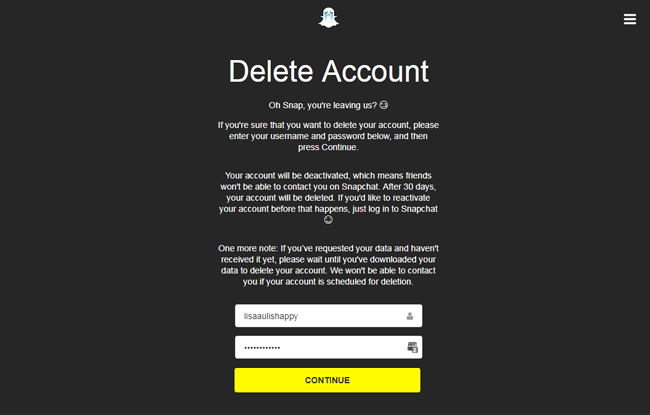
5.如何重新激活Snapchat
请记住,
停用帐户后,您的朋友将无法与您联系或互动。 30天后被删除之前,如果您遗憾的话,可以使用被动帐户。
登录您的gmail帐户,该帐户已在手机上停用。
然后会出现一个弹出窗口,询问您是否要对帐户进行反应,请点击 USB MIDI(XNUMX通道) 点击此处。
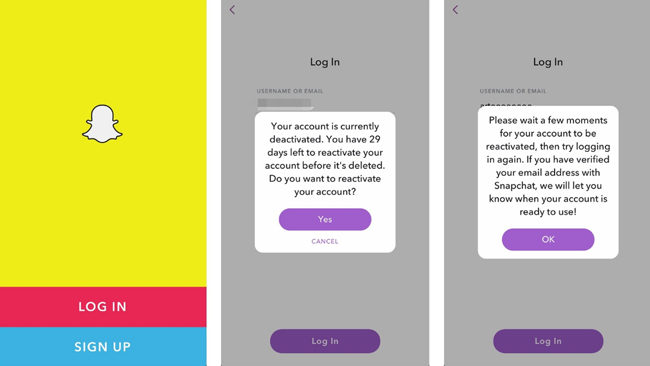
5. 快照代码
1.如何创建自己的快照代码
每个用户都有自己的快照代码,可以直接链接到您的帐户。 方便用户尽可能轻松地添加联系人。
好,
您应该知道,您还可以创建一个快照代码,让其他用户扫描并直接访问您的目标网站。
以下是创建URL快照代码的简单演示。
点击个人资料图标,然后转到 个人设置.
敲打 Snapcodes > 创建快照代码.
输入URL,然后点击 创建.
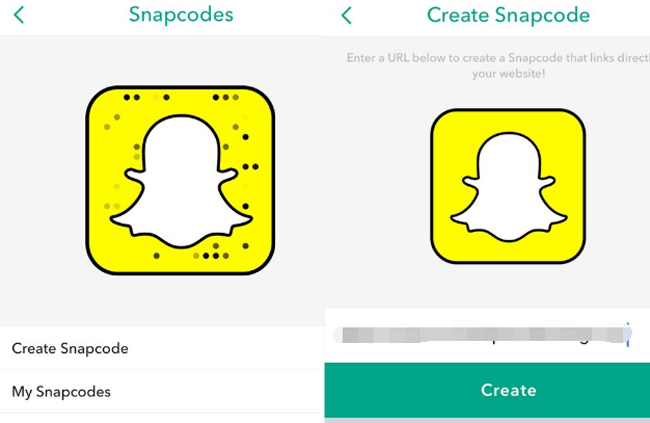
然后,您可以保存并与朋友分享。
此外,一旦您的快照代码已扫描100次,它将可用。
2.如何使用快照代码添加联系人
添加好友是开始联系人之间有趣的互动所必需的。 在这里,我们将介绍如何在Snapchat上添加联系人。
如何用相机扫描快照代码?
Snapcode是用于简化链接或聊天的QR码,然后您可以扫描Snapcode以轻松正确地获取所需内容。
打开snapchat应用程序,然后点击窗口底部的相机图标。
拍摄所需快照代码的照片。
然后,您可以获取链接或联系人。
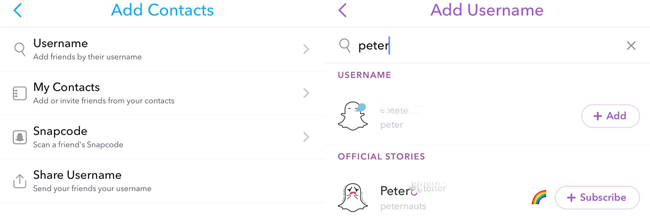
如何扫描已保存的Snapcode?
打开snapchat,然后点击左下角的“朋友”选项卡。
您可以使用4种方法来添加联系人,请在此处选择快照代码。
选择一个快照代码以添加并等待。
根据您的需要,点击“订阅”或“ DIMMISS”。
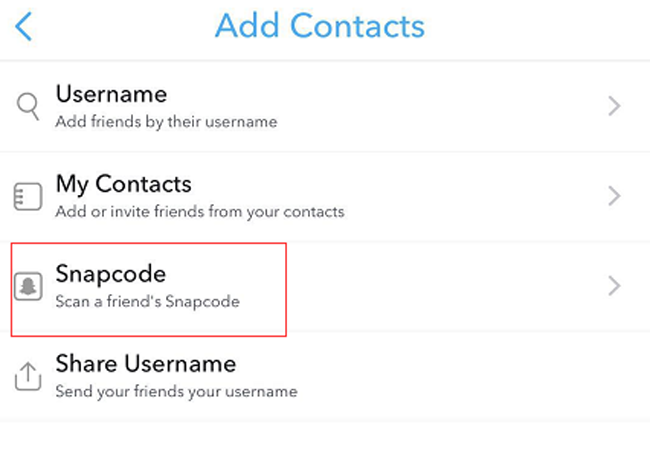
期望使用快照代码,您还有其他3个选项可在手套上添加朋友。
6.如何在Snapchat上添加朋友
1.搜索Snapchat用户名
正如我们之前提到的,“名字”可以帮助您识别朋友并通过它添加他们。
有经验优先
启动snapchat应用程序,然后点击 图书馆之友 标签。
在搜索框中输入联系人的用户名。
从列表中选择合适的联系人,然后点击 地址 or 订阅.
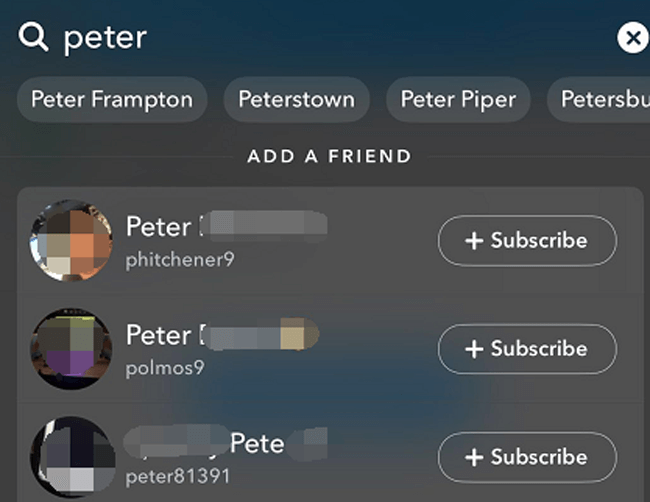
有经验优先
在MyCAD中点击 软件更新 图书馆之友 Snapchat应用程序上的标签。
敲打 添加朋友 > 用户名.
输入您要添加的用户名。
敲打 地址 or 订阅.
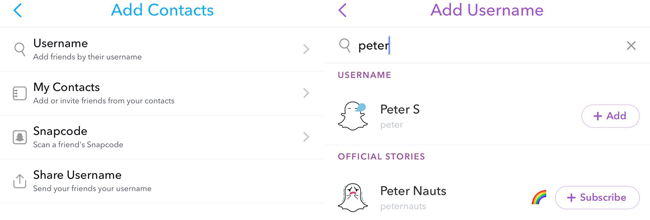
2.从您的联系人中添加或邀请朋友
如果您已将朋友的号码保存在手机的联系人列表中,则只需轻按几下即可添加或邀请他们。
在MyCAD中点击 软件更新 Snapchat > 图书馆之友 > 添加朋友 > 我的联系人.
您可以在搜索框中键入或向下滚动以查找所需的人。
敲打 地址.
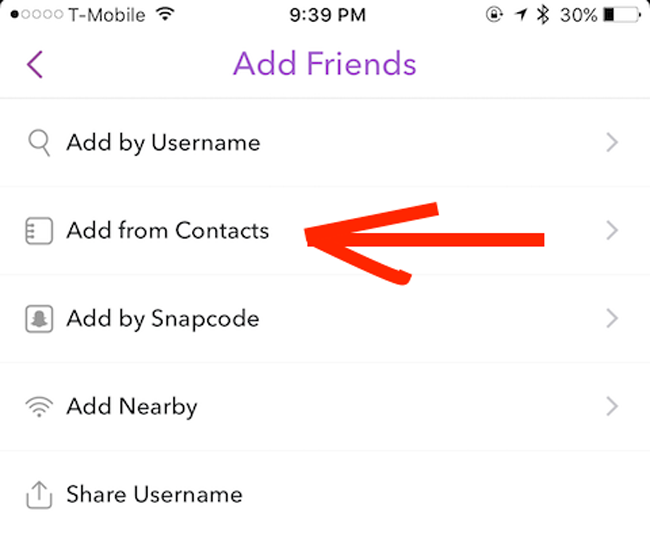
3.通过发送用户名添加Snapchat
在MyCAD中点击 软件更新 Snapchat > 图书馆之友 > 添加朋友 > 共享用户名.
选择您要用于发送用户名的方式。
选择联系人并发送。
让接收者检查并点击您发送的链接,并在出现提示时输入snapchat,然后他或她可以轻松添加您的snapchat。
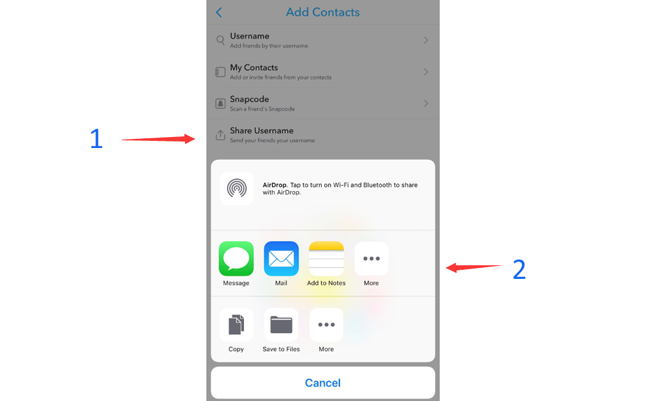
7.如何退订Snapchat
Discover 上的订阅人数是否过多? 不用担心,您可以按照以下教程取消订阅。
点击 Discover 标签或向左滑动即可获取。
找到您要退订的那个。
敲打 认购.
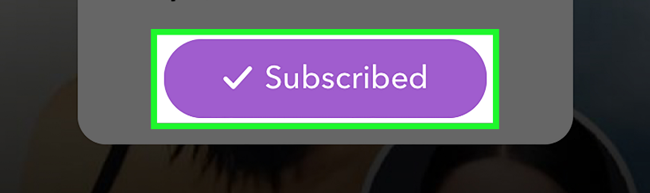
8. Snapchat的故事
Snapchat故事是用户的热门功能之一,因为他们可以发现更多有趣或有用的内容。 在搜索框中输入关键字,然后将列出结果。
好,
您可以继续阅读有关 Snapchat 故事的更多信息。
1.如何在Snapchat上讲故事
选项1。
打开Snapchat应用,然后拍照,录制视频或点击快门按钮下的图像图标以选择要共享的图片或视频。
点击右下角的蓝色共享按钮。
在图片或视频旁边的框中输入内容。
敲打 我的故事.
然后您会看到界面下方的蓝色条,点击 提交.
选项2。
在MyCAD中点击 软件更新 本人简介 > 建立新故事.
私人故事, 风俗故事 or 地理故事 根据你的需求。
填写内容并点击 建立故事.
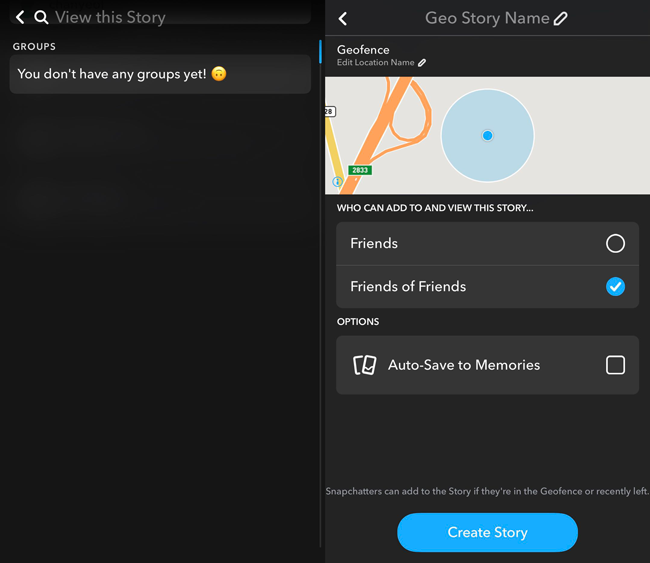
该信息将持续24小时,如果您希望保留该信息,则可以保存。
2.如何保存Snapchat的故事
在 Snapchat 界面。
敲打 我的故事 以显示列表中的所有故事。
点击您要保存的一个,然后点击 保存 右下角的图标。

有时,您想重新发送另一个故事或只是将其永久删除。
3.如何删除Snapchat故事
在MyCAD中点击 软件更新 本人简介 > 我的故事.
选择您要删除的故事。
点击底部的删除图标。
敲打 删除 在弹出窗口中。
9.Snapchat图片
1.如何拍摄Snapchat图片
可选 Snapchat 您设备上的应用。
握住设备,然后指向要捕获的内容。
点击拍摄照片。
您可能已经发现在拍照时有一些过滤器可以选择。 因此,如何使用这些工具使照片看起来更有趣。
2.如何使用Snapchat过滤器
打开Snapchat相机,然后指向您想要的。
点按屏幕上的任意位置而不是快门按钮,然后向左或向右滑动以选择过滤器。
拍摄照片。
然后,您可以将其保存到设备,添加到故事,编辑图片或将其发送给您的朋友。

3.如何保存Snapchat图片或视频
打开 Snapchat 并拍照或录像。
点击 保存 左下角的图标。
选择 回忆 or 回忆与相机胶卷 您要保存到。
敲打 保存.
通常,用户没有自定义备份Snapchat照片的习惯,因此您会感到烦恼,因为您不知道如何在不备份的情况下恢复照片。 幸运的是您可以使用 iPhone数据恢复 轻松获取Snapchat照片备份。
4.如何恢复Snapchat图片
在计算机上下载并安装iOS版FoneLab,然后启动它。
使用FoneLab for iOS,您将从iCloud或iTunes备份或设备中恢复丢失/删除的iPhone数据,包括照片,联系人,视频,文件,WhatsApp,Kik,Snapchat,微信以及更多数据。
- 轻松恢复照片,视频,联系人,WhatsApp和更多数据。
- 恢复之前预览数据。
- 提供iPhone,iPad和iPod touch。
将设备连接到此计算机,选择 iPhone数据恢复 > 从iOS设备恢复和点击 Start 开始.

取消选中 选择全部,并选择 应用照片 ,在 媒体 部分。
点击 Scan 扫描.
扫描完成后,您可以预览图片。
勾选要退回的项目,然后单击 恢复.
你也可以使用它 恢复iPhone联系人,视频和更多数据。
10. Snapchat消息
1.使用Snapchat发送消息
Snapchat 的一大功能是与朋友聊天,您可以发送消息、表情符号、图片、视频、拨打电话、视频通话等。
以下是如何使用Snapchat发送消息。
打开Snapchat,点击右上角的聊天图标。
选择您要与之聊天的联系人。
输入您想要的内容,然后点击 提交.
2.如何保存Snapchat消息
可选 Snapchat 和去 图书馆之友 标签。
点击联系人,然后按要保存的消息,直到弹出窗口。
保存 在聊天中。 如果您要删除snapchat信息,则可以选择 删除 点击此处。
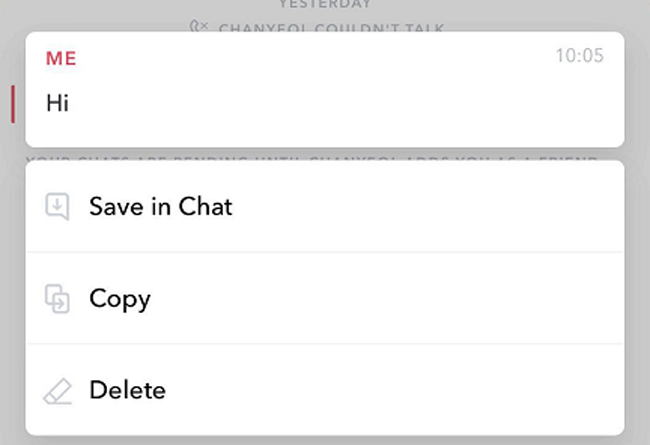
就这样。 如果您还有其他疑问,请在此处发表评论。
使用FoneLab for iOS,您将从iCloud或iTunes备份或设备中恢复丢失/删除的iPhone数据,包括照片,联系人,视频,文件,WhatsApp,Kik,Snapchat,微信以及更多数据。
- 轻松恢复照片,视频,联系人,WhatsApp和更多数据。
- 恢复之前预览数据。
- 提供iPhone,iPad和iPod touch。
您也可以使用该软件 从iCloud备份还原iPad or 提取iOS设备的iTunes备份。 与通过iTunes或iCloud的常见恢复方式相比,最大的优点是您可以选择仅恢复所需的内容。 而且您不会丢失现有数据。 当然,这是可以实现的 恢复野生动物园中的书签 或其他iOS数据。
